एंड्रॉइड की सबसे लाभकारी विशेषताओं में से एक यह है कि यह कितना खुला है। आप मजबूर हैं कुछ गूगल की भागीदारी. लेकिन सच्चाई यह है कि, यदि आप चाहें तो आप स्विच कर सकते हैं और फिर भी माइक्रोसॉफ्ट के बारे में ही सोच सकते हैं। आख़िरकार, आपको अपनी पसंदीदा सेवाएँ केवल इसलिए क्यों छोड़ देनी चाहिए क्योंकि आप फ़ोन प्लेटफ़ॉर्म बदलते हैं?
दुखद सच्चाई सिर्फ विंडोज 10 मोबाइल है नहीं है अभी प्रतिस्पर्धा कर रहा है, और इसका भविष्य अस्पष्ट है। निःसंदेह, हम विपरीत स्थिति को अधिक पसंद करेंगे, लेकिन कठोर तथ्यों को नजरअंदाज करना असंभव है।
यदि आप कहीं और देख रहे हैं और एंड्रॉइड वह जगह है जहां आप जा रहे हैं, तो हमारे पास संक्रमण को यथासंभव दर्द रहित बनाने के लिए कुछ युक्तियां हैं।
1. पहले Google खाते के लिए साइन अप करें

एंड्रॉइड फ़ोन पर आपके लिए आवश्यक एकमात्र Google आवश्यकता एक Google खाता है। इसके बिना, आप फ़ोन में साइन इन नहीं कर सकते या ऐप्स डाउनलोड नहीं कर सकते। इसलिए यदि आपके पास पहले से Google खाता नहीं है, तो एक प्राप्त करें। फोन की तुलना में इसे अपने पीसी पर करना आसान है, इसलिए इसे पहले से करना एक अच्छा विचार है।
Google Play Store से ऐप्स या सामग्री डाउनलोड करने के लिए आपके पास फ़ाइल में क्रेडिट कार्ड होना आवश्यक नहीं है, इसलिए आप सचमुच ऐसा कर सकते हैं अभी एक खाते के लिए साइन अप करें और अपने फ़ोन में लॉग इन करने के लिए इसका उपयोग करें। आपको जीमेल ऐप या किसी अन्य फॉरवर्ड-फेसिंग Google सेवाओं का उपयोग करने की भी आवश्यकता नहीं है। यदि आप क्रेडिट कार्ड का उपयोग किए बिना ऐप्स खरीदना चाहते हैं, तो आपको खुदरा विक्रेता से Google Play वाउचर लेना होगा और कोड भुनाना होगा।
Google खाते के लिए साइन अप करें
2. माइक्रोसॉफ्ट यह सब ऊपर
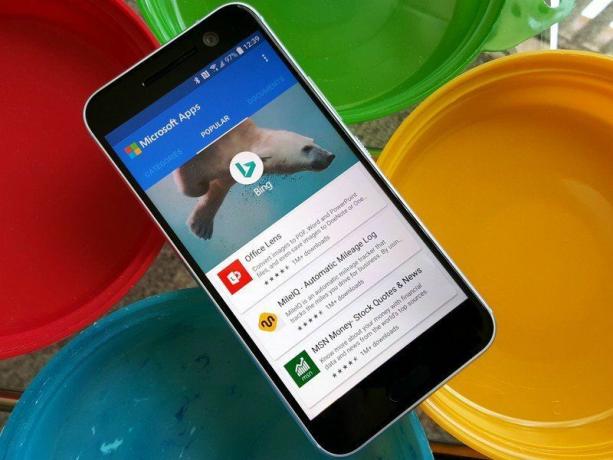
यदि आप अपनी सभी Microsoft सेवाओं और खातों को बरकरार रखना चाहते हैं (आप ऐसा क्यों नहीं करेंगे?), तो आपको यह जानकर खुशी होगी कि Android आपका मित्र है। चाहे आप केवल आउटलुक, ऑफिस या स्काइप का उपयोग करना चाहते हों, या पागल होकर माइक्रोसॉफ्ट का अपना एंड्रॉइड लॉन्चर और लॉकस्क्रीन इंस्टॉल करना चाहते हों, एक है टन Play Store में Microsoft ऐप्स की.
और वे अधिकतर बहुत अच्छे हैं। आपको ग्रूव को रद्द नहीं करना पड़ेगा। आप अभी भी Xbox ऐप प्राप्त कर सकते हैं. और आपके आउटलुक मेल और कैलेंडर सुरक्षित हैं। इससे भी बेहतर, Microsoft के पास इसके सभी अन्य ऐप्स ढूंढने और डाउनलोड करने में आपकी सहायता के लिए एक ही ऐप है।
- डाउनलोड करें: माइक्रोसॉफ्ट ऐप्स
- Android के लिए सर्वोत्तम Microsoft ऐप्स

यद्यपि आप अपनी Google भागीदारी को सीमित करना चाह सकते हैं, यदि आप Android फ़ोन पर जा रहे हैं तो अपने संपर्कों को अपने Google खाते से समन्वयित करना एक अच्छा विचार है। इस तरह, इसे प्रबंधित करना आसान है, और यदि आपको कभी विंडोज़ (या आईफोन) पर वापस जाने की आवश्यकता है, तो उनके साथ काम करना आसान होगा।
ऐसा करने का सबसे आसान तरीका वेब पर आउटलुक में जाना और अपने संपूर्ण संपर्क डेटाबेस को सीएसवी फ़ाइल के रूप में निर्यात करना है। ऐसे:
- Outlook.com पर लॉग इन करें.
- पर जाए लोग.
- क्लिक करें प्रबंधित करना ड्रॉप डाउन।
- चुनना संपर्क निर्यात करें.

- क्लिक निर्यात.
आपके सभी आउटलुक संपर्क एक ही फ़ाइल में सहेजे जाएंगे जिन्हें आप अपने Google खाते में आयात कर सकते हैं। यह अपना Google खाता सेटअप करने का एक और अच्छा कारण है पहले आपको अपना नया फ़ोन मिल जाएगा, क्योंकि आप बस साइन इन कर पाएंगे और आपके संपर्क वहां मौजूद रहेंगे।
उन्हें अपने Google खाते में आयात करना बहुत सरल है।
- के लिए जाओ contacts.google.com.
- अपने गूगल खाते के साथ साइन इन करें।
- क्लिक अधिक.
- क्लिक आयात और ऊपर सहेजी गई CSV फ़ाइल चुनें।
आपके द्वारा अपने Android फ़ोन में जोड़े गए किसी भी नए संपर्क को आपके सभी मौजूदा संपर्कों के साथ आपके Google खाते पर एक ही स्थान पर समन्वयित किया जा सकता है। इसलिए भले ही आप जीमेल का उपयोग नहीं कर रहे हों, यह करने लायक है।
4. कॉर्टाना का प्रयोग करें

कॉर्टाना एंड्रॉइड पर विंडोज जितना काम नहीं कर सकता है, लेकिन यह अभी भी Google Assistant को बदलने से कहीं अधिक के लिए काफी उपयोगी है।
एंड्रॉइड पर, आप अपने पीसी पर नोटिफिकेशन सिंक करने के लिए Cortana का उपयोग कर सकते हैं, जो किसी भी प्लेटफ़ॉर्म पर आसान है। लेकिन चूँकि आप वैसे भी अपने Microsoft खाते से साइन इन हैं, इसलिए Windows से आपने जो कुछ भी पहले से सेट किया है वह भी वहाँ होगा।
हम यह भी सोचते हैं कि Cortana का व्यक्तित्व Google Assistant से बेहतर है - और नाम भी बेहतर है!
डाउनलोड: कॉर्टाना (निःशुल्क)
5. विंडोज़ सेंट्रल एंड्रॉइड ऐप इंस्टॉल करें!

सिर्फ इसलिए कि आप एंड्रॉइड पर चले गए हैं इसका मतलब यह नहीं है कि आप विंडोज़ की दुनिया में क्या हो रहा है, उसके संपर्क में नहीं रह सकते। विंडोज़ सेंट्रल आपकी इच्छित सभी Microsoft सामग्री प्रदान करने के लिए प्रतिबद्ध है, और Google Play Store में एक ऐप है जिससे आप अपने नए फ़ोन से नज़र रख सकते हैं।
आप भी इसकी जाँच करते रहना चाहेंगे एंड्रॉइड सेंट्रल, बहुत। तब आपके पास हमेशा दोनों दुनियाओं का सर्वश्रेष्ठ होगा।
डाउनलोड करें: एंड्रॉइड के लिए विंडोज सेंट्रल ऐप (निःशुल्क)।
आपकी युक्तियाँ
एंड्रॉइड पर एक आसान, माइक्रोसॉफ्ट-युक्त जीवन शुरू करने में मदद के लिए ये कुछ बुनियादी युक्तियाँ हैं। यदि आपने हाल ही में बदलाव किया है, तो नीचे टिप्पणियों में अपने सुझाव और तरकीबें साझा करके अपने साथी पाठकों की मदद करें।
